Kuinka kirjautua sisään ja poistua OKX:stä
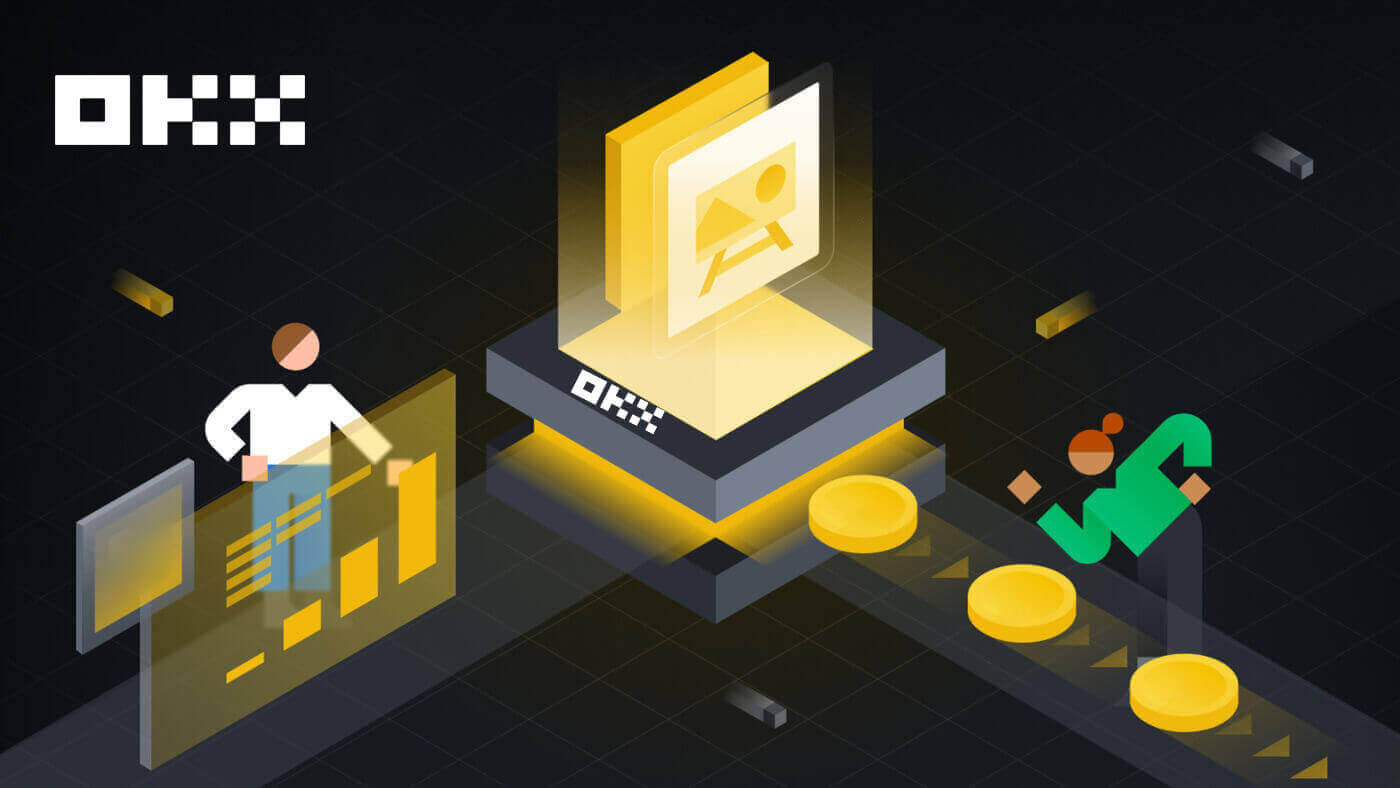
- Kieli
-
English
-
العربيّة
-
简体中文
-
हिन्दी
-
Indonesia
-
Melayu
-
فارسی
-
اردو
-
বাংলা
-
ไทย
-
Tiếng Việt
-
Русский
-
한국어
-
日本語
-
Español
-
Português
-
Italiano
-
Français
-
Deutsch
-
Türkçe
-
Nederlands
-
Norsk bokmål
-
Svenska
-
Tamil
-
Polski
-
Filipino
-
Română
-
Slovenčina
-
Zulu
-
Slovenščina
-
latviešu valoda
-
Čeština
-
Kinyarwanda
-
Українська
-
Български
-
Dansk
-
Kiswahili
Kuinka kirjautua sisään OKX:ään
Kuinka kirjautua sisään OKX-tilillesi
1. Siirry OKX-verkkosivustolle ja napsauta [ Kirjaudu sisään ]. 
Voit kirjautua sisään käyttämällä sähköposti-, mobiili-, Google-, Telegram-, Apple- tai Wallet-tiliäsi. 
2. Anna sähköpostiosoitteesi/matkapuhelimesi ja salasanasi. Napsauta sitten [Kirjaudu sisään]. 

3. Tämän jälkeen voit käyttää OKX-tiliäsi menestyksekkäästi kaupankäyntiin. 
Kuinka kirjautua sisään OKX:ään Google-tililläsi
1. Siirry OKX-verkkosivustolle ja napsauta [ Kirjaudu sisään ].  2. Valitse [Google].
2. Valitse [Google]. 
3. Näyttöön tulee ponnahdusikkuna, ja sinua pyydetään kirjautumaan sisään OKX:ään Google-tililläsi. 
4. Anna sähköpostiosoitteesi ja salasanasi. Napsauta sitten [Seuraava]. 

5. Anna salasanasi yhdistääksesi OKX-tilisi Googleen. 
6. Anna Gmail-tiliisi lähetetty koodi. 
7. Kirjautumisen jälkeen sinut ohjataan OKX-verkkosivustolle. 
Kuinka kirjautua sisään OKX:ään Apple-tililläsi
OKX:n avulla sinulla on myös mahdollisuus kirjautua tilillesi Applen kautta. Tehdäksesi sen sinun tarvitsee vain:
1. Vieraile OKX:ssä ja napsauta [ Kirjaudu sisään ].  2. Napsauta [Apple]-painiketta.
2. Napsauta [Apple]-painiketta.  3. Kirjoita Apple ID:si ja salasanasi kirjautuaksesi sisään OKX:ään.
3. Kirjoita Apple ID:si ja salasanasi kirjautuaksesi sisään OKX:ään. 

4. Kirjautumisen jälkeen sinut ohjataan OKX-verkkosivustolle. 
Kuinka kirjautua sisään OKX:ään Telegramillasi
1. Käy OKX:ssä ja napsauta [ Kirjaudu sisään ]. 
2. Napsauta [Telegram]-painiketta. 
3. Anna sähköpostiosoitteesi/mobiili ja salasana yhdistääksesi Telegram-tilisi. 

4. Anna tilillesi lähetetty koodi. 
5. Kirjautumisen jälkeen sinut ohjataan OKX-verkkosivustolle. 
_
Kuinka kirjautua sisään OKX-sovelluksessa
Avaa OKX-sovellus ja napsauta [Rekisteröidy/Kirjaudu sisään]. 
Kirjaudu sisään sähköpostilla/mobiililaitteella
1. Täytä tietosi ja napsauta [Kirjaudu sisään] 

2. Sinut kirjataan sisään ja voit aloittaa kaupankäynnin! 
Kirjaudu sisään Googlen avulla
1. Napsauta [Google] - [Jatka]. 

2. Valitse käyttämäsi tili ja napsauta [Jatka]. 

3. Ja kirjaudut sisään ja voit aloittaa kaupankäynnin! 
Kirjaudu sisään Apple-tililläsi
1. Valitse [Apple]. Sinua pyydetään kirjautumaan sisään OKX:ään Apple-tililläsi. Napauta [Jatka]. 

2. Ja sinut kirjataan sisään ja voit aloittaa kaupankäynnin! 
Kirjaudu sisään Telegramillasi
1. Valitse [Telegram] ja napsauta [Continue]. 

2. Anna puhelinnumerosi ja tarkista sitten vahvistus Telegram-sovelluksesta. 

3. Ja kirjaudut sisään ja voit aloittaa kaupankäynnin! 
Unohdin salasanani OKX-tililtä
Voit nollata tilisi salasanan OKX:n verkkosivustolta tai sovelluksesta. Huomaa, että turvallisuussyistä nostot tililtäsi jäädytetään 24 tunnin ajaksi salasanan vaihtamisen jälkeen.
1. Siirry OKX-verkkosivustolle ja napsauta [ Kirjaudu sisään ].  2. Napsauta sisäänkirjautumissivulla [Unohditko salasanasi?].
2. Napsauta sisäänkirjautumissivulla [Unohditko salasanasi?]. 
3. Kirjoita tilisi sähköpostiosoite tai puhelinnumero ja napsauta [Hanki todennuskoodi]. Huomaa, että turvallisuussyistä et voi nostaa varoja uudella laitteella 24 tunnin kuluessa kirjautumissalasanasi vaihtamisesta. 
4. Syötä sähköpostiisi tai tekstiviestiisi saamasi vahvistuskoodi ja jatka napsauttamalla [Seuraava]. . 
5. Kirjoita uusi salasanasi ja napsauta [Vahvista]. 
6. Kun salasanasi on nollattu onnistuneesti, sivusto ohjaa sinut takaisin kirjautumissivulle. Kirjaudu sisään uudella salasanallasi ja olet valmis.
Usein kysytyt kysymykset (FAQ)
Kuinka jäädyttään tilini?
1. Kirjaudu tilillesi OKX:ssä ja siirry kohtaan [Turvallisuus].
2. Etsi "Tilinhallinta" Security Center -sivulta ja valitse [Freeze account].

3. Valitse "Syy tilin jäädyttämiseen". Valitse alla olevat ehdot, jos vahvistat jäädyttäväsi sen. Valitse [Pysäytä tili].

4. Hanki tekstiviesti/sähköposti ja Authenticator-koodi ja vahvista tilin jäädyttäminen
Huomautus: sinun on sitouduttava tilisi Authenticator-sovellukseen ennen sen jäädyttämistä
Mitä ovat salasanat?
OKX tukee nyt Fast Identity Online (FIDO) salasanoja kaksivaiheisena todennusmenetelmänä. Tunnuslukujen avulla voit nauttia salasanattomasta kirjautumisesta ilman todennuskoodeja. Se on turvallisin tapa suojata tiliäsi, ja voit kirjautua sisään biometristen tietojen tai USB-suojausavaimen avulla.
Kuinka linkitän todennussovelluksen?
1. Kirjaudu tilillesi OKX:ssä ja siirry kohtaan [Turvallisuus].  2. Etsi suojauskeskuksesta "Authenticator-sovellus" ja valitse [Aseta].
2. Etsi suojauskeskuksesta "Authenticator-sovellus" ja valitse [Aseta].  3. Avaa olemassa oleva todennussovellus tai lataa ja asenna todennussovellus, skannaa QR-koodi tai syötä manuaalisesti sovelluksen asennusavain saadaksesi 6-numeroisen vahvistuskoodin
3. Avaa olemassa oleva todennussovellus tai lataa ja asenna todennussovellus, skannaa QR-koodi tai syötä manuaalisesti sovelluksen asennusavain saadaksesi 6-numeroisen vahvistuskoodin 
4. Täytä sähköposti-/puhelinkoodi, todennussovelluksen koodi ja valitse [Vahvista]. Todennussovelluksesi linkitys onnistuu. 
Kuinka vetäytyä OKX:stä
Kuinka myydä krypto käteisellä muuntamalla
Myy krypto käteisellä muuntamalla OKX:ssä (Web)
1. Kirjaudu sisään OKX-tilillesi ja napsauta [Osta krypto] - [Pikaosto].  2. Napsauta [Sell]. Valitse fiat-valuutta ja kryptovaluutta, jonka haluat myydä. Anna summa ja napsauta [Sell USDT].
2. Napsauta [Sell]. Valitse fiat-valuutta ja kryptovaluutta, jonka haluat myydä. Anna summa ja napsauta [Sell USDT]. 
3. Valitse maksutapa ja napsauta [Seuraava]. 
4. Täytä korttisi tiedot ja napsauta [Jatka]. 
5. Tarkista maksutiedot ja vahvista tilauksesi. Seuraa maksualustan vahvistusta ja sinut ohjataan takaisin OKX:lle tapahtuman suorittamisen jälkeen.
Myy krypto käteisellä muuntamalla OKX (sovellus)
1. Kirjaudu sisään OKX-sovellukseesi ja napauta valikkokuvaketta vasemmassa yläkulmassa - [Osta] 

2. Napauta [Sell]. Valitse sitten krypto, jonka haluat myydä, ja paina [Valitse vastaanottotapa]. 

3. Täytä korttisi tiedot ja napsauta [Jatka]. 
4. Tarkista maksutiedot ja vahvista tilauksesi. Seuraa maksualustan vahvistusta ja sinut ohjataan takaisin OKX:lle tapahtuman suorittamisen jälkeen. 
Kuinka myydä kryptoa OKX P2P:llä
Myy kryptoa OKX P2P:llä (Web)
1. Kirjaudu sisään OKX-tiliisi ja valitse [Osta krypto] - [P2P-kauppa].  2. Napsauta [Sell]-painiketta, valitse krypto ja maksu, jonka haluat tehdä. Etsi ostajat, jotka sopivat tarpeisiisi (eli hinta ja määrä, joita he ovat valmiita ostamaan) ja napsauta [Myy].
2. Napsauta [Sell]-painiketta, valitse krypto ja maksu, jonka haluat tehdä. Etsi ostajat, jotka sopivat tarpeisiisi (eli hinta ja määrä, joita he ovat valmiita ostamaan) ja napsauta [Myy]. 
3. Syötä USDT-määrä, jonka haluat myydä, ja kertasumma lasketaan ostajan asettaman hinnan mukaan. Napsauta sitten [Myy USDT 0 maksulla] 
4. Täytä tiedot kohdassa "Lisää maksutapa" 
5. Tarkista P2P-kauppatietosi. Viimeistele myynti napauttamalla [Vahvista] - [Myy]. 

6. Kun myyntitilaus on tehty, sinun on odotettava, että ostaja suorittaa maksun pankki- tai lompakkotilillesi. Kun he ovat suorittaneet maksunsa, saat ilmoituksen kohdassa [Omat tilaukset]. 
7. Tarkista pankkitilisi tai sopiva maksutapa, kun saat ilmoituksen, joka vahvistaa maksun suorittamisen. Jos olet vastaanottanut maksun, napauta tilausta Odottaa-osiosta ja napauta [Release Crypto] seuraavassa näytössä.
Huomautus: Älä napauta [Release Crypto] ennen kuin olet vastaanottanut maksun ja vahvistanut sen itse, sinun ei pitäisi luottaa siihen, että ostaja näyttää sinulle kuvakaappauksen suoritetusta maksusta tai muusta syystä. 
Myy krypto OKX P2P:ssä (sovellus)
1. Kirjaudu sisään OKX-tilillesi ja siirry kohtaan [P2P Trading]. 
2. Valitse OKX P2P -markkinapaikan aloitusnäytöstä [Myy] ja valitse valuutta, jolla haluat vastaanottaa maksun. Valitse vastaava krypto, jonka haluat myydä. Napauta sitten [Sell]. 
3. Syötä myyntitilausponnahdusikkunaan krypton määrä, jonka haluat myydä paikallisessa valuutassa, tai summa, jonka haluat saada. Tarkista syötetyt tiedot ja napauta [Sell USDT]. 
4. Valitse maksutapa varojen vastaanottamiseksi seuraavassa näytössä. Tarkista sitten P2P-kauppatietosi ja suorita 2-faktorinen todennustarkistus. Viimeistele myynti napauttamalla [Sell]. 
5. Kun myyntitilaus on tehty, sinun on odotettava, että ostaja suorittaa maksun pankki- tai lompakkotilillesi. Kun he ovat suorittaneet maksunsa, saat ilmoituksen kohdassa [Omat tilaukset]. 
6. Tarkista pankkitilisi tai sopiva maksutapa, kun saat ilmoituksen, joka vahvistaa maksun suorittamisen. Jos olet vastaanottanut maksun, napauta tilausta Odottaa-osiosta ja napauta [Release Crypto] seuraavassa näytössä.
Huomautus: Älä napauta [Release Crypto] ennen kuin olet vastaanottanut maksun ja vahvistanut sen itse, sinun ei pitäisi luottaa siihen, että ostaja näyttää sinulle kuvakaappauksen suoritetusta maksusta tai muusta syystä. 
7. Tarkista huolellisesti, että vastaanotetun maksun tiedot vastaavat näytöllä näkyviä tietoja. Kun olet tyytyväinen, että varat ovat tililläsi, valitse valintaruutu ja napauta [Vahvista]. 
Kuinka myydä kryptoa OKX:ssä kolmannen osapuolen maksulla
1. Kirjaudu sisään OKX-tilillesi ja siirry kohtaan [Osta krypto] - [Kolmannen osapuolen maksu].  2. Syötä summa, jonka haluat myydä, vieritä sitten alas ja valitse haluamasi maksuyhdyskäytävä. Napsauta [Myy nyt].
2. Syötä summa, jonka haluat myydä, vieritä sitten alas ja valitse haluamasi maksuyhdyskäytävä. Napsauta [Myy nyt]. 
 3. Täytä korttisi tiedot ja napsauta [Jatka].
3. Täytä korttisi tiedot ja napsauta [Jatka]. 
4. Tarkista maksutiedot ja vahvista tilauksesi. Seuraa maksualustan vahvistusta ja sinut ohjataan takaisin OKX:lle tapahtuman suorittamisen jälkeen. 
Kuinka poistaa krypto OKX:stä
Poista krypto OKX:ssä (Web)
Kirjaudu sisään OKX-tilillesi, napsauta [Assets] - [Withdraw]. 
Ketjun nosto
1. Valitse nostettava krypto ja ketjun nostotapa ja napsauta [Seuraava]. 
2. Täytä nostotiedot ketjun nostosivulla ja napsauta [Seuraava].
- Syötä vastaanottajan osoite.
- Valitse verkko. Varmista, että verkko vastaa verkkoon syötettyjä osoitteita, jotta vältyt nostotappioilta.
- Syötä nostosumma ja näet vastaavan tapahtumamaksun ja saamasi lopullisen summan.

3. Suorita 2FA-vahvistus ja valitse [Vahvista]. Nostotilauksesi lähetetään. 
Huomautus: jotkin kryptot (esim. XRP) saattavat vaatia tageja noston loppuunsaattamiseksi, mikä yleensä on numerosarja. Sinun on täytettävä sekä nostoosoite että tagi, muuten nosto menetetään.
4. Lähetetty peruutusilmoitus tulee näkyviin, kun lähetys on tehty. 
Sisäinen siirto
1. Valitse nostettava krypto ja sisäinen (ilmainen) nostotapa. 
2. Täytä nostotiedot ja valitse [Seuraava].
- Syötä vastaanottajan puhelinnumero
- Syötä nostosumma ja näet vastaavan tapahtumamaksun ja saamasi lopullisen summan.

3. Suorita 2FA-vahvistus ja valitse [Vahvista]. Nostotilauksesi lähetetään. 
Huomaa: jos muutit mielesi, voit peruuttaa pyynnön 1 minuutin kuluessa, eikä siitä peritä maksuja.
Poista krypto OKX:stä (sovellus)
1. Avaa OKX-sovellus, siirry kohtaan [Assets] ja valitse [Withdraw]. 
2. Valitse nostettava krypto ja valitse joko ketjun sisäinen nosto tai sisäinen menetelmä. 

3. Täytä nostotiedot ja valitse [Lähetä].
- Syötä vastaanottajan osoite/numero
- Valitse verkko. Varmista, että verkko vastaa verkkoon syötettyjä osoitteita, jotta vältyt nostotappioilta.
- Syötä nostosumma ja näet vastaavan tapahtumamaksun ja saamasi lopullisen summan.


4. Suorita 2FA-vahvistus ja valitse [Vahvista]. Nostotilauksesi lähetetään. 

Usein kysytyt kysymykset (FAQ)
Miksi nostoni ei ole saapunut tilille?
Kaivostyöläiset eivät ole vahvistaneet estoa
- Kun lähetät nostopyynnön, rahasi lähetetään lohkoketjuun. Se vaatii kaivostyöntekijöiden vahvistuksen ennen kuin varat voidaan hyvittää tilillesi. Vahvistusten määrä voi vaihdella eri ketjujen mukaan, ja suoritusaika voi vaihdella. Voit ottaa yhteyttä vastaavaan alustaan vahvistusta varten, jos rahasi eivät ole saapuneet tilillesi vahvistuksen jälkeen.
Varoja ei nosteta
- Jos nostuksesi tila on joko "Käynnissä" tai "Odottaa nostoa", se tarkoittaa, että pyyntösi odottaa edelleen siirtämistä tililtäsi, mikä johtuu todennäköisesti suuresta määrästä odottavia nostopyyntöjä. OKX käsittelee tapahtumat niiden lähetysjärjestyksessä, eikä manuaaliset toimet ole mahdollisia. Mikäli nostopyyntösi on vireillä yli tunnin, voit ottaa yhteyttä asiakastukitiimiimme OKX Help -palvelun kautta.
Virheellinen tai puuttuva tunniste
- Krypto, jonka haluat nostaa, saattaa edellyttää tunnisteiden/muistiinpanojen täyttämistä (muistio/tunniste/kommentti). Löydät sen vastaavan alustan talletussivulta.
- Jos löydät tunnisteen, kirjoita se OKX:n nostosivun Tunniste-kenttään. Jos et löydä sitä vastaavalta alustalta, voit ottaa yhteyttä asiakastukeen varmistaaksesi, tarvitseeko se täyttää.
- Jos vastaava alusta ei vaadi tunnistetta, voit syöttää OKX:n nostosivun Tunniste-kenttään 6 satunnaista numeroa.
Huomautus: jos annat väärän/puuttuvan tagin, se voi johtaa nostovirheeseen. Siinä tapauksessa voit ottaa yhteyttä asiakaspalveluumme saadaksesi apua.
Nostoverkko ei täsmää
- Ennen kuin lähetät nostopyynnön, varmista, että olet valinnut vastaavan alustan tukeman verkon. Muuten se voi johtaa nostovirheeseen.
- Haluat esimerkiksi poistaa krypton OKX:stä alustalle B. Olet valinnut OEC-ketjun OKX:ssä, mutta alusta B tukee vain ERC20-ketjua. Tämä voi johtaa vetäytymisen epäonnistumiseen.
Kotiutusmaksun määrä
- Maksamasi nostomaksu on OKX:n sijaan lohkoketjun kaivostyöntekijöille, jotka käsittelevät tapahtumat ja suojaavat vastaavan lohkoketjuverkoston. Maksu riippuu nostosivulla näkyvästä summasta. Mitä korkeampi maksu on, sitä nopeammin krypto saapuu tilillesi.
Pitääkö minun maksaa talletuksesta ja nostosta kuluja?
OKX:ssä maksat vain, kun teet ketjun nostotapahtuman, kun taas sisäisistä nostosiirroista ja talletuksista ei peritä maksua. Veloitettu maksu on nimeltään Gas Fee, jota käytetään kaivostyöläisten maksamiseen palkkiona.
Esimerkiksi kun nostat krypton OKX-tililtäsi, sinulta veloitetaan nostomaksu. Päinvastoin, jos henkilö (voit olla sinä tai joku muu) talletti krypton OKX-tilillesi, sinun ei tarvitse maksaa maksua.
Kuinka lasken, kuinka paljon minulta veloitetaan?
Järjestelmä laskee maksun automaattisesti. Todellinen summa, joka hyvitetään tilillesi nostosivulla, lasketaan seuraavalla kaavalla:
Todellinen summa tililläsi = Nostosumma – Nostomaksu Huomautus
:
- Maksun määrä perustuu tapahtumaan (Monimutkaisempi tapahtuma tarkoittaa, että laskennallisia resursseja kuluu enemmän), joten korkeampi maksu veloitetaan.
- Järjestelmä laskee maksun automaattisesti ennen kuin lähetät nostopyynnön. Vaihtoehtoisesti voit myös muuttaa maksuasi rajan sisällä.
- Kieli
-
ქართული
-
Қазақша
-
עברית
-
Afrikaans
-
Հայերեն
-
آذربايجان
-
Lëtzebuergesch
-
Gaeilge
-
Maori
-
Беларуская
-
አማርኛ
-
Туркмен
-
Ўзбек
-
Soomaaliga
-
Malagasy
-
Монгол
-
Кыргызча
-
ភាសាខ្មែរ
-
ລາວ
-
Hrvatski
-
Lietuvių
-
සිංහල
-
Српски
-
Cebuano
-
Shqip
-
中文(台灣)
-
Magyar
-
Sesotho
-
eesti keel
-
Malti
-
Македонски
-
Català
-
забо́ни тоҷикӣ́
-
नेपाली
-
ဗမာစကာ
-
Shona
-
Nyanja (Chichewa)
-
Samoan
-
Íslenska
-
Bosanski
-
Kreyòl


